
| Índice | |
 |
[ Financeiro ] >> [ Interfaces ]
Através desse módulo o usuário poderá exportar informações financeiras do Wintour para os formatos Excel (.xls), .csv, e XML (.xml).
Através dessa interface a agência poderá exportar as informações contidas no movimento financeiro do Wintour.
Após clicar no botão [Movimento] o sistema exibirá a tela para exportação do relatório conforme exibe a imagem abaixo.
Explicação dos campos
Período de Emissão: Nesse campo o usuário deverá informar o período (Data Inicio e Fim) que deseja exportar as informações contidas no movimento do financeiro;
A emissão da listagem é por mês, restrita ao máximo de 31 dias
Formato Saída: nesse campo o usuário deverá selecionar o formato de saída do relatório que o sistema deverá gerar as informações;
Tipo de exportação:
Resumida: os lançamentos serão exibidos de forma resumida,, exibindo totais agrupados dos movimentos. As contas de integração não serão exibidas nesse relatório
Detalhada: essa opção exibe um relatório detalhando o movimento conta por conta. Também permite utilizar alguns filtros para tormar o resultado da pesquisa mais específica
Cred/Dev: essa opção permite que relatório do Movimento seja gerado para um ou mais Credores/Devedores especificos, ou para uma lista de Credores/Devedores.
Referente a: essa opção permite que o relatório do Movimetno financeiro seja gerado para uma ou mais contas de contrapartida do plano de contas
CCA: essa opção permite que o relatório do Movimento financeiro seja gerado para um específico Centro de custos da Agência
Lançamentos de transferências entre contas de ativo circulante (depósitos e saques) não possuem CCA, portanto não serão exibidos.
Competência (MM/YYYY): utilize esse campo para exportar itens do movimento que estejam dentro de uma competência específica.
Ocultar Estornos: selecionando essa opção os estornos encontrados no mesmo período da pesquisa serão ocultados.
Selecione os Caixas/Bancos: nesse campo o usuário poderá selecionar a(s) conta(s) que deverão ser incluídas no resultado do relatório.
utilize o botão disponível ao lado das contas para marcar/desmarcar todas as contas.
Para as agências que possuem filial configurado no Wintour, a interface do movimento financeiro exportará o número da filial dos lançamento.
A informação do número da filial não será exibida para os lançamentos de depósitos, saques e aplicações financeiras, uma vez que as contas de ativo circulante (caixa/bancos) não possuem separação de filial.
Através dessa interface a agência poderá exportar as informações contidas no Contas a pagar/Receber do módulo financeiro do Wintour.
Através de uma coluna o usuário poderá identificar as contas que foram pagas/recebidas e as que não foram pagas/recebidas. Após clicar no botão [Contas a pagar/receber] o sistema exibirá a tela para exportação do relatório.
Explicação dos campos
Período: Nesse campo o usuário deverá informar o período (Data Inicio e Fim) que deseja exportar as informações contidas no movimento do financeiro;
Tipo de período: esse filtro está relacionado ao período da pesquisa, que poderá ser pesquisado como período de Lançamento/Cadastro ou Data de Vencimento das contas a Pagar/Receber
Tipo de relatório: nesse campo o usuário deverá selecionar o tipo de relatório que será gerado. Selecionando Contas a pagar o sistema irá gerar o relatório contendo as informações de contas a pagar do financeiro. Selecionando Contas a receber o sistema irá gerar o relatório contendo as informações de contas a receber do financeiro;
Competência (mês/ano): opcionalmente a pesquisa poderá ser realizada por um determinado período de competência dos lançamentos;
Formato de saída: nesse campo o usuário deverá selecionar o formato de saída do relatório que o sistema deverá gerar as informações;
Ordenado por: nesse campo poderá ser selecionado o formato de ordenação do arquivo, a saber:
Origem: opção padrão, ordena pela origem de lançamento da previsão, (venda, financeiro, etc...)
Lançamento: ordena pela data de lançamento da previsão;
Vendas e reembolsos serão ordenados, respectivamente, pelos campos data da venda e data de pedido do reembolso.
Vencimento: ordena pela data de vencimento da previsão;
Incluir parcelamentos/transferência de valor: selecionando essa opção, será incluído no relatório itens parcelados e valores que foram gerados a partir da transferência de valores do financeiro.
Através dessa interface o usuário poderá exportar as informações do Plano de contas do Wintour.
Após clicar no [Plano de contas] o sistema exibirá a tela para exportação do plano de contas.
Explicação dos campos
Formato de Saída: esse campo o usuário deverá selecionar o formato de saída do relatório que o sistema deverá gerar as informações do plano de contas
Através dessa interface a agência poderá exportar as informações contidas nos relatórios de Balancete do sistema
Explicação dos campos
Para iniciar a exportação é necessário informar o período de pesquisa
Opções: escolha qual tipo de relatório será exportado:
Regime de Competência: exportará tanto as informações que estão pendentes de baixas como as já foram liquidadas
Regime de Caixa: exportará somente valores já liquidados
Para ambas as opções as vendas e reembolsos são consideradas sempre por data de emissão. Em ambas as opções será exibido uma coluna com as contas de integração
Formato de saída: o relatório poderá ser exportado no formato excel ou no formato xml
Contas de Receita: selecione se será exportado as receitas que foram classificadas no plano de contas como fixas, variáveis ou todas.
Contas de Despesa: selecione se será exportado as despesas que foram classificadas no plano de contas como fixas, variáveis ou todas.
A explicação a seguir vale tanto para a Listagem de Fatura e Nota de Débito.
Essa interface permite exportar informações com o mesmo conteúdo da listagem resumida de faturas e nota de débito. A pesquisa poderá ser realizada utilizando os seguintes filtros
Data de emissão: pesquisa por faturas e notas de débito com uma data de emissão específica;
Data de vencimento: pesquisa pelas faturas e notas de débito com uma data de vencimento específica;
A pesquisa por vencimento exibirá uma tela de aviso com relação ao parcelamento de faturas. Nela, o usuário poderá selecionar se deseja exibir somente a parcela com o vencimento informado ou exibir todas as parcelas
.
Devedores: pesquisa faturas e notas de débito para devedores específicos
Centro de custos: pesquisa fatura e nota de dévito para específicos centros de custos de devedores;
Esse filtro só poderá ser utilizado se o campo Devedor estiver preenchido com 1 cliente, e esse possua centro de custos.
Exibir quanto à liquidação: pesquisa faturas e notas de débito pendentes de liquidação, liquidadas, ou Todas.
A explicação a seguir vale tanto para Nota de Crédito e Parcelamento de cartão MP.
Essa interface permite exportar informações com o mesmo conteúdo da listagem resumida de Nota de crédito e documento de parcelamento de cartão máquina própria. A pesquisa poderá ser realizada utilizando os seguintes filtros.
Data de emissão: pesquisa por NCs e PCs com uma data de emissão específica;
Data de vencimento: pesquisa pelos NCs e PCs com uma data de vencimento específica;
A pesquisa por vencimento exibirá uma tela de aviso com relação ao parcelamento de Ncs e Pcs. Nela, o usuário poderá selecionar se deseja exibir somente a parcela com o vencimento informado ou exibir todas as parcelas.
.
Devedores: pesquisa Ncs e Pcs para devedores específicos;
Centro de custos: pesquisa Ncs e Pcs para centros de custos específicos de devedores;
Esse filtro só poderá ser utilizado se o campo Devedor estiver preenchido com 1 cliente, e esse possua centro de custos.
Exibir quanto à liquidação: pesquisa Ncs e Pcs pendentes de liquidação, liquidadas, ou Todas.
Esse relatório, permite pesquisar e exportar faturas, nota de débito, notas de crédito e parcelamento de cartão MP, com base nos seus recebimentos e pagamentos. Seu objetivo, é auxiliar o usuário a encontrar e acompanhar as baixas (recebimentos/pagamentos) realizadas em faturas, notas de débito, notas de crédito e parcelamento de máquina própria de cartão.
Tipo de documento: escolha o tipo de documento
Data Pag/Rec: data de baixa de pagamento e recebimento a ser pesquisada (Campo obrigatório)
Filtros:
Período emissão: filtro de data de emissão do documento
Período de vcto: filtro de data de vencimento do documento
Sacado: filtro do sacado do documento
Numeração: filtro para informar a pesquisa pelo número do documento
Visão quanto aos valores, cosiderar:
V1 - O atual, constante no documento: o sistema utlizará como base, a data de vencimento e o saldo atual da parcela.
V2 - O que constava no ato da liquidação: o sistema utlizará como base, a data de vencimento e o saldo da parcela que constavam no ato da liquidação.
Dias de tolerância: considerando que a data de entrada no banco da agência pode ocorrer posteriormente à data efetiva do pagamento/recebimento, sugerimos emitir este relatório com alguma tolerância para identificar os reaisatrasos, veja o exemplo abaixo para maior compreensão.
Através desse módulo o usuário poderá configurar a referência entre as contas do Plano de contas do Wintour com as contas utilizadas por outros sistemas de forma que as exportações de informação financeiras do Wintour contenham essa referencia. Esse recurso será utilizado pelas agências que desejam exportar informações financeiras do Wintour para serem utilizadas/ comparadas outros sistemas utilizados pela agência. Após clicar na opção [Conta Integração], o usuário poderá digitar o código da conta integração que se refere à conta do plano de contas de outro sistema com a conta do Wintour que foi selecionada para a configuração, conforme detalhado na imagem abaixo.
Figura 154.12. Configurando contas para integração do plano de contas do Wintour com contas de outros sistemas

Após clicar no botão em destaque será exibido uma janela onde o usuário deverá digitar no campo [Conta Integração] o nome da conta no outro sistema que se refere à mesma conta do Plano de Contas do Wintour.
Nãoé permitido criar conta de grupo para as hierarquias de niveis 1 (Ex 1 2 3 4) e 2 (1.1, 1.2, 2.1,2.2 etc..)
Se a conta integração for definida para um subgrupo de nível 3 todas as contas desse subgrupo terão a mesma conta de integração definida para o subgrupo. A mensagem de confirmação abaixo será exibida durante o cadastro.
A mensagem de erro abaixo será exibida
Não será possivel alterar a conta integração individual de uma conta que faça parte de um subgrupo que já tenha uma conta integração definida. A mensagem de erro abaixo será exibida para esses casos
Figura 154.14. Mensagem de erro exibida durante tentativa de alteração de uma conta integração de uma conta que faz parte de um subgrupo com conta de integração definida
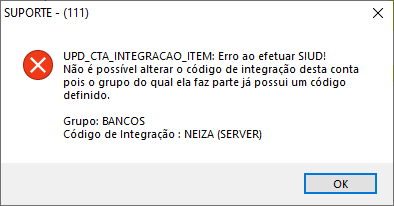
Utilize essa opção para exportar as informações dos rateios realizados por centro de custo da agência ou por filial.
Período de lançamento/rateio: campo para informar o período de lançamento do rateio
Filtrar por: escolha se a exportação será por CCA (Centro de custos da agência)
| Índice |